Czym jest VPN? Zalety i wady wirtualnej sieci prywatnej VPN

Czym jest VPN, jakie są jego zalety i wady? Omówmy z WebTech360 definicję VPN oraz sposób zastosowania tego modelu i systemu w praktyce.
Planując nową instalację systemu Windows 11, warto odrobina przygotowań, która pozwoli zaoszczędzić czas i wysiłek. Od tworzenia kopii zapasowych ważnych plików po pobieranie sterowników – wszystko, co potrzebne, sprawi, że cały proces przebiegnie znacznie sprawniej.
5. Wykonaj kopię zapasową ważnych danych
Tworzenie kopii zapasowej danych to najważniejszy element czystej instalacji. Podczas formatowania komputera wszystkie dane na głównym dysku zostają trwale usunięte. Właśnie o to chodzi – zaczynamy od zera. Ale oczywiście nadal potrzebujesz swoich ważnych danych.
Pliki do priorytetyzacji
Zacznij od określenia, co należy uwzględnić w kopii zapasowej. Większość z nas gromadzi gigabajty niepotrzebnych plików z biegiem czasu i nie ma sensu przenosić tych niepotrzebnych plików do nowej instalacji systemu Windows.
Najpierw skupmy się na tych ważnych kwestiach:
Wybierz metodę tworzenia kopii zapasowej
Skoro już wiesz, co musisz zapisać, czas wybrać odpowiednią metodę tworzenia kopii zapasowej. Każda z poniższych metod ma swoje własne kryteria dotyczące szybkości, kosztów, wygody i bezpieczeństwa. Wybierz metodę, która najlepiej odpowiada Twoim potrzebom; dla maksymalnej ochrony możesz skorzystać z obu metod.
Kopia zapasowa systemu Windows : Wbudowana aplikacja Kopia zapasowa systemu Windows 11 to najłatwiejszy sposób tworzenia kopii zapasowych plików, folderów i ustawień. Aby otworzyć aplikację, naciśnij klawisz Win , wpisz „Kopia zapasowa systemu Windows” , a następnie otwórz aplikację z wyników wyszukiwania.
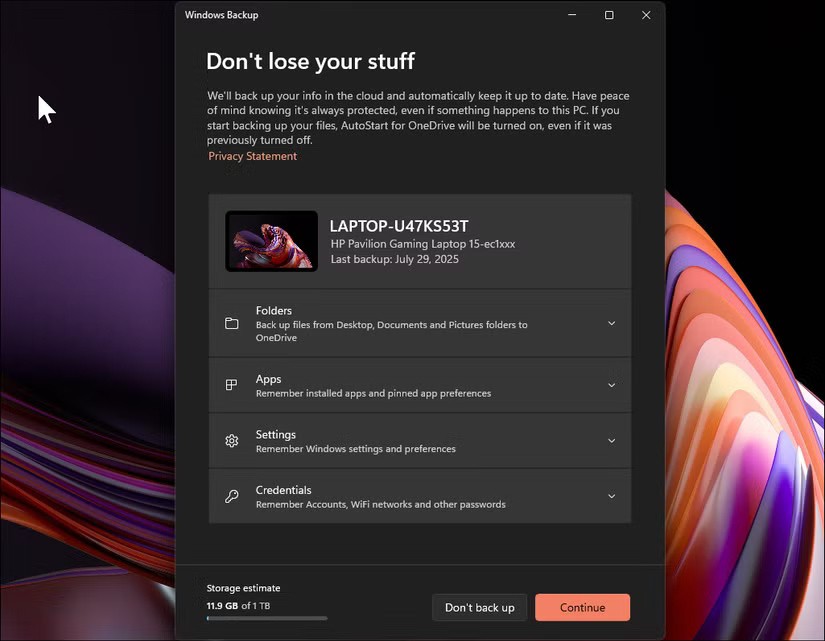
Oprogramowanie do tworzenia kopii zapasowych innych firm : Dedykowane aplikacje do tworzenia kopii zapasowych, takie jak Macrium Reflect , Acronis True Image czy EaseUS Todo Backup, oferują kompleksowe rozwiązania. Aplikacje te umożliwiają tworzenie kompletnych obrazów systemu, umożliwiając w razie potrzeby przywrócenie całego komputera do poprzedniego stanu. Obsługują również przyrostowe kopie zapasowe, szyfrowanie i integrację z pamięcią masową w chmurze.
Ręczne przesyłanie plików : Czasami najprostsze rozwiązanie jest najskuteczniejsze. Podłącz zewnętrzny dysk twardy lub duży dysk USB z wystarczającą ilością wolnego miejsca, a następnie ręcznie skopiuj ważne foldery, aby utworzyć kopię zapasową. Ta metoda daje pełną kontrolę nad tym, co jest kopiowane i ułatwia dostęp do plików po zainstalowaniu nowego systemu Windows.
Usługi przechowywania danych w chmurze : OneDrive, Google Drive, Dropbox i podobne usługi przechowywania danych w chmurze to również świetne opcje tworzenia kopii zapasowych. Jeśli korzystasz już z usługi przechowywania danych w chmurze, upewnij się, że wszystkie ważne pliki są w pełni zsynchronizowane przed przystąpieniem do nowej instalacji.
4. Zapisz kluczowe informacje
Po wykonaniu kopii zapasowej zanotuj wszystkie licencje produktów, informacje o aplikacjach i dane uwierzytelniające konta.
Klucz odzyskiwania szyfrowania dysku
System Windows 11 oferuje dwa typy szyfrowania dysków: szyfrowanie urządzeń (dostępne w systemie Windows Home) i BitLocker (w wersji Pro i nowszych). Jeśli wcześniej wykonano czystą instalację przy użyciu konta Microsoft, szyfrowanie mogło zostać włączone automatycznie.
Aby sprawdzić, czy szyfrowanie urządzenia jest włączone w systemie Windows 11 Home, przejdź do Ustawienia > Prywatność i bezpieczeństwo > Szyfrowanie urządzenia . W systemie Pro wybierz Panel sterowania > System i zabezpieczenia > Szyfrowanie dysków funkcją BitLocker .
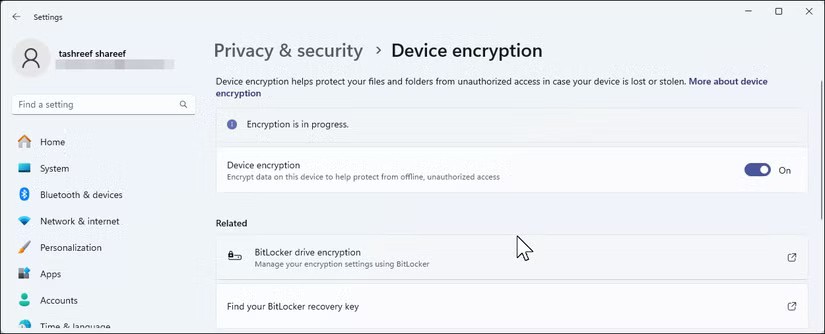
Klucz produktu i licencja oprogramowania
Chociaż system Windows 11 automatycznie aktywuje się ponownie na tym samym sprzęcie, inne oprogramowanie może wymagać ręcznej aktywacji. Jeśli posiadasz niezarejestrowane oprogramowanie wymagające klucza produktu, zbierz go przed przeprowadzeniem pełnej ponownej instalacji. Typowe klucze produktu to:
Magical Jelly Bean Keyfinder to darmowa aplikacja umożliwiająca odzyskiwanie kluczy produktów, która może okazać się przydatna.
Rejestr zainstalowanych aplikacji
Możesz łatwo wygenerować tę listę za pomocą darmowego narzędzia innej firmy. Pobierz UninstallView od NirSoft, aby zobaczyć wszystkie aplikacje zainstalowane na komputerze. Po otwarciu przejdź do Widok > Raport HTML - Wszystkie elementy , aby wyeksportować całą listę. Zapisz ten plik na dysku USB lub koncie w chmurze.
Następnie możesz użyć tej listy, aby szybko ponownie zainstalować aplikacje systemu Windows za pomocą polecenia Winget, albo odwiedzić witrynę Ninite , aby utworzyć niestandardowe instalatory popularnego oprogramowania.
3. Przygotuj się do instalacji
Po wykonaniu pełnej kopii zapasowej i zapisaniu ważnych informacji można przygotować nośnik instalacyjny i pobrać niezbędne pliki.
Utwórz nośnik instalacyjny
Nośnik instalacyjny to rozruchowy dysk USB z systemem Windows 11, który umożliwia instalację systemu operacyjnego od podstaw. Nośnik ten będzie potrzebny do przeprowadzenia czystej instalacji, ponieważ usuwasz bieżącą instalację systemu Windows.
Istnieją dwie główne metody tworzenia rozruchowego dysku USB z systemem Windows 11. Najprostszą z nich jest narzędzie Media Creation Tool firmy Microsoft , które automatycznie pobierze najnowszą wersję systemu Windows 11. Jeśli chcesz uzyskać bardziej zaawansowane rozwiązanie, wypróbuj Rufus , który oferuje więcej opcji i kontrolę nad procesem instalacji.
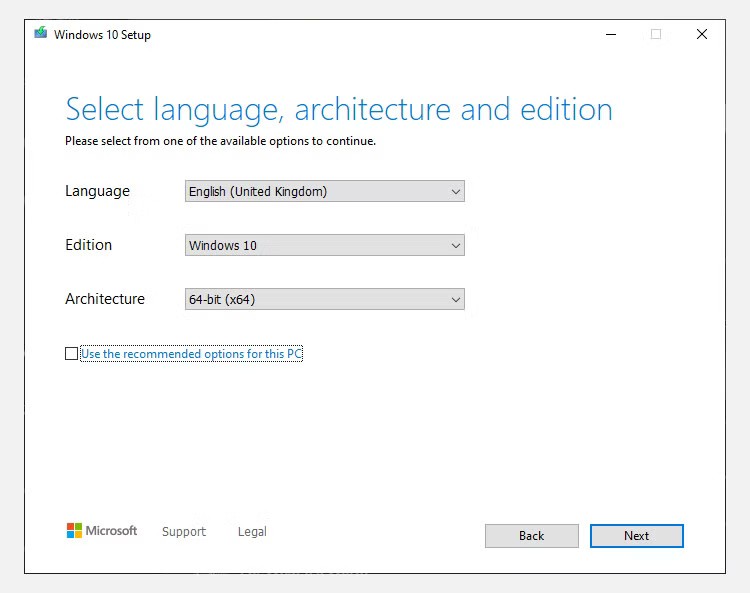
Pobierz niezbędne sterowniki
Chociaż system Windows 11 zawiera podstawowe sterowniki, wcześniejsze pobranie najnowszych wersji zapobiegnie problemom z połączeniem po instalacji. System Windows często instaluje uniwersalne sterowniki, które działają, ale mogą nie zapewniać najlepszej wydajności.
Pobranie najnowszych sterowników karty graficznej jest szczególnie ważne. Najnowsze sterowniki mogą znacznie poprawić wydajność w grach i jakość obrazu w porównaniu ze sterownikami standardowymi, które system Windows instaluje automatycznie. Pobierz te ważne sterowniki ze strony internetowej producenta komputera:
Przygotuj pliki instalacyjne
Po instalacji utwórz na dysku USB folder zawierający:
To przygotowanie znacznie przyspiesza proces instalacji po zainstalowaniu systemu Windows.
2. Przed rozpoczęciem czystej instalacji
Te ostatnie kroki pomogą zapobiec typowym problemom z instalacją i zapewnią płynne przejście na nowy system Windows 11.
Wyloguj się ze wszystkich kont
Aby uniknąć problemów z aktywacją i synchronizacją, wyloguj się ze wszystkich aplikacji i kont online. Niektóre usługi ograniczają liczbę urządzeń, z których możesz korzystać jednocześnie, więc prawidłowe wylogowanie się zapewni, że nie przekroczysz tego limitu przy nowej instalacji. W szczególności rozważ:
Sprawdź dostęp do Internetu
Upewnij się, że masz stabilne połączenie z internetem. System Windows 11 wymaga dostępu do internetu podczas instalacji, aby:
Zawsze noś przy sobie telefon
Uwierzytelnianie dwuskładnikowe stało się standardem dla wielu usług. Podczas czystej instalacji może być konieczne:
1. Ostateczna lista kontrolna
Przed rozpoczęciem instalacji:
Po zakończeniu czystej instalacji natychmiast zapisz nowy klucz odzyskiwania BitLockera. Proces czystej instalacji wygeneruje nowe klucze szyfrujące, przez co stary klucz odzyskiwania stanie się bezużyteczny.
Czym jest VPN, jakie są jego zalety i wady? Omówmy z WebTech360 definicję VPN oraz sposób zastosowania tego modelu i systemu w praktyce.
Zabezpieczenia systemu Windows oferują więcej niż tylko ochronę przed podstawowymi wirusami. Chronią przed phishingiem, blokują ransomware i uniemożliwiają uruchamianie złośliwych aplikacji. Jednak te funkcje nie są łatwe do wykrycia – są ukryte za warstwami menu.
Gdy już się tego nauczysz i sam wypróbujesz, odkryjesz, że szyfrowanie jest niezwykle łatwe w użyciu i niezwykle praktyczne w codziennym życiu.
W poniższym artykule przedstawimy podstawowe operacje odzyskiwania usuniętych danych w systemie Windows 7 za pomocą narzędzia Recuva Portable. Dzięki Recuva Portable możesz zapisać dane na dowolnym wygodnym nośniku USB i korzystać z niego w razie potrzeby. Narzędzie jest kompaktowe, proste i łatwe w obsłudze, a ponadto oferuje następujące funkcje:
CCleaner w ciągu kilku minut przeskanuje Twoje urządzenie w poszukiwaniu duplikatów plików i pozwoli Ci zdecydować, które z nich możesz bezpiecznie usunąć.
Przeniesienie folderu Pobrane z dysku C na inny dysk w systemie Windows 11 pomoże zmniejszyć pojemność dysku C i sprawi, że komputer będzie działał płynniej.
Jest to sposób na wzmocnienie i dostosowanie systemu tak, aby aktualizacje odbywały się według Twojego harmonogramu, a nie harmonogramu firmy Microsoft.
Eksplorator plików systemu Windows oferuje wiele opcji zmieniających sposób wyświetlania plików. Być może nie wiesz, że jedna ważna opcja jest domyślnie wyłączona, mimo że ma kluczowe znaczenie dla bezpieczeństwa systemu.
Przy użyciu odpowiednich narzędzi możesz przeskanować swój system i usunąć programy szpiegujące, reklamowe i inne złośliwe programy, które mogą znajdować się w systemie.
Poniżej znajdziesz listę oprogramowania zalecanego przy instalacji nowego komputera, dzięki czemu będziesz mógł wybrać najpotrzebniejsze i najlepsze aplikacje na swoim komputerze!
Przechowywanie całego systemu operacyjnego na pendrive może być bardzo przydatne, zwłaszcza jeśli nie masz laptopa. Nie myśl jednak, że ta funkcja ogranicza się do dystrybucji Linuksa – czas spróbować sklonować instalację systemu Windows.
Wyłączenie kilku z tych usług może znacznie wydłużyć czas pracy baterii, nie wpływając przy tym na codzienne korzystanie z urządzenia.
Ctrl + Z to niezwykle popularna kombinacja klawiszy w systemie Windows. Ctrl + Z pozwala zasadniczo cofać działania we wszystkich obszarach systemu Windows.
Skrócone adresy URL są wygodne w czyszczeniu długich linków, ale jednocześnie ukrywają prawdziwy adres docelowy. Jeśli chcesz uniknąć złośliwego oprogramowania lub phishingu, klikanie w ten link bezmyślnie nie jest rozsądnym wyborem.
Po długim oczekiwaniu pierwsza duża aktualizacja systemu Windows 11 została oficjalnie udostępniona.
Czym jest VPN, jakie są jego zalety i wady? Omówmy z WebTech360 definicję VPN oraz sposób zastosowania tego modelu i systemu w praktyce.
Zabezpieczenia systemu Windows oferują więcej niż tylko ochronę przed podstawowymi wirusami. Chronią przed phishingiem, blokują ransomware i uniemożliwiają uruchamianie złośliwych aplikacji. Jednak te funkcje nie są łatwe do wykrycia – są ukryte za warstwami menu.
Gdy już się tego nauczysz i sam wypróbujesz, odkryjesz, że szyfrowanie jest niezwykle łatwe w użyciu i niezwykle praktyczne w codziennym życiu.
W poniższym artykule przedstawimy podstawowe operacje odzyskiwania usuniętych danych w systemie Windows 7 za pomocą narzędzia Recuva Portable. Dzięki Recuva Portable możesz zapisać dane na dowolnym wygodnym nośniku USB i korzystać z niego w razie potrzeby. Narzędzie jest kompaktowe, proste i łatwe w obsłudze, a ponadto oferuje następujące funkcje:
CCleaner w ciągu kilku minut przeskanuje Twoje urządzenie w poszukiwaniu duplikatów plików i pozwoli Ci zdecydować, które z nich możesz bezpiecznie usunąć.
Przeniesienie folderu Pobrane z dysku C na inny dysk w systemie Windows 11 pomoże zmniejszyć pojemność dysku C i sprawi, że komputer będzie działał płynniej.
Jest to sposób na wzmocnienie i dostosowanie systemu tak, aby aktualizacje odbywały się według Twojego harmonogramu, a nie harmonogramu firmy Microsoft.
Eksplorator plików systemu Windows oferuje wiele opcji zmieniających sposób wyświetlania plików. Być może nie wiesz, że jedna ważna opcja jest domyślnie wyłączona, mimo że ma kluczowe znaczenie dla bezpieczeństwa systemu.
Przy użyciu odpowiednich narzędzi możesz przeskanować swój system i usunąć programy szpiegujące, reklamowe i inne złośliwe programy, które mogą znajdować się w systemie.
Poniżej znajdziesz listę oprogramowania zalecanego przy instalacji nowego komputera, dzięki czemu będziesz mógł wybrać najpotrzebniejsze i najlepsze aplikacje na swoim komputerze!
Przechowywanie całego systemu operacyjnego na pendrive może być bardzo przydatne, zwłaszcza jeśli nie masz laptopa. Nie myśl jednak, że ta funkcja ogranicza się do dystrybucji Linuksa – czas spróbować sklonować instalację systemu Windows.
Wyłączenie kilku z tych usług może znacznie wydłużyć czas pracy baterii, nie wpływając przy tym na codzienne korzystanie z urządzenia.
Ctrl + Z to niezwykle popularna kombinacja klawiszy w systemie Windows. Ctrl + Z pozwala zasadniczo cofać działania we wszystkich obszarach systemu Windows.
Skrócone adresy URL są wygodne w czyszczeniu długich linków, ale jednocześnie ukrywają prawdziwy adres docelowy. Jeśli chcesz uniknąć złośliwego oprogramowania lub phishingu, klikanie w ten link bezmyślnie nie jest rozsądnym wyborem.
Po długim oczekiwaniu pierwsza duża aktualizacja systemu Windows 11 została oficjalnie udostępniona.













